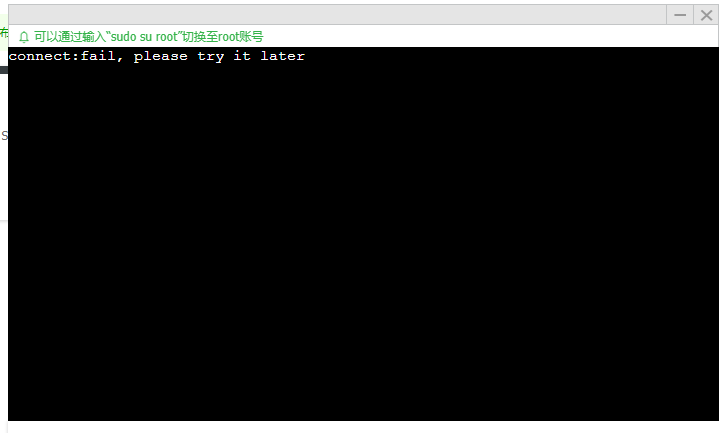轻量应用服务器BT-Panel安装node后无法远程连接
版权声明:本文内容由阿里云实名注册用户自发贡献,版权归原作者所有,阿里云开发者社区不拥有其著作权,亦不承担相应法律责任。具体规则请查看《阿里云开发者社区用户服务协议》和《阿里云开发者社区知识产权保护指引》。如果您发现本社区中有涉嫌抄袭的内容,填写侵权投诉表单进行举报,一经查实,本社区将立刻删除涉嫌侵权内容。
根据您描述的情况,服务器在安装Node.js后远程连接出现问题,但服务器内部程序运行正常(数据传输正常),面板也能正常使用,且能够ping通。以下是可能的原因及解决方案:
1. 检查远程连接服务是否异常
安装Node.js可能会对系统环境变量或服务配置产生影响,导致远程连接服务(如SSH或RDP)无法正常工作。
针对Linux系统(SSH服务)
-
检查SSH服务状态
使用救援模式登录服务器,执行以下命令确认SSH服务是否正常监听:netstat -lntup | grep 22如果未监听22端口,请参考相关文档修复SSH服务。
-
检查SSH配置文件
确保/etc/ssh/sshd_config文件中没有因Node.js安装而被修改的异常配置。例如,某些参数可能导致远程登录失败。如果发现问题,请注释掉相关参数并重启SSH服务:systemctl restart sshd
针对Windows系统(RDP服务)
-
检查Remote Desktop Services服务状态
确认Remote Desktop Services服务是否已启动。如果未启动,请手动启动该服务。 -
检查RDP会话配置
如果RDP会话配置错误,可能会导致远程连接失败。请参考以下步骤修复:- 打开本地组策略编辑器(
gpedit.msc)。 - 导航至
计算机配置 > 管理模板 > Windows 组件 > 远程桌面服务 > 远程桌面会话主机 > 安全。 - 确保
远程(RDP)连接要求使用指定的安全层设置为RDP。 - 更新策略并重启服务:
gpupdate /force
- 打开本地组策略编辑器(
2. 检查防火墙配置
安装Node.js可能会触发防火墙规则更新,导致远程连接端口被阻塞。
针对Linux系统
- 检查防火墙是否禁用22端口
执行以下命令确认防火墙是否允许SSH服务(默认端口22):firewall-cmd --query-port=22/tcp如果返回
no,请开放22端口或关闭防火墙:firewall-cmd --add-port=22/tcp --permanent firewall-cmd --reload或者直接关闭防火墙:
systemctl stop firewalld
针对Windows系统
- 检查Windows防火墙规则
确保Windows防火墙允许远程桌面连接(默认端口3389)。具体操作如下:- 打开
高级安全 Windows 防火墙。 - 在
入站规则中找到远程桌面-用户模式(TCP-In),确保其已启用。
- 打开
3. 检查端口冲突
Node.js可能占用了远程连接所需的默认端口(如Linux的22端口或Windows的3389端口)。
排查端口占用
-
Linux系统
执行以下命令查看22端口是否被其他进程占用:netstat -ano | grep 22如果发现异常进程,请终止该进程:
kill -9 <PID> -
Windows系统
执行以下命令查看3389端口是否被占用:netstat -ano | findstr 3389如果发现异常进程,请终止该进程:
taskkill /f /pid <PID>
4. 检查网络链路稳定性
虽然您提到服务器可以ping通且内部程序运行正常,但仍需排除网络链路问题。
针对海外地域服务器
如果服务器位于中国香港或其他海外地域,跨境网络链路可能不稳定。建议: - 尝试更换公网IP地址。 - 使用弹性公网IP以提高稳定性。
检查服务器负载
高CPU、内存或带宽占用可能导致远程连接不稳定。使用以下命令检查服务器负载:
top
如果发现资源占用过高,请优化程序或升级服务器配置。
5. 其他可能原因
-
Node.js环境变量冲突
检查Node.js安装过程中是否修改了系统环境变量,导致远程连接工具(如SSH或RDP)无法正常运行。如果发现问题,请恢复原始环境变量。 -
系统日志排查
查看系统日志以获取更多线索:- Linux系统:
/var/log/messages或journalctl -xe - Windows系统:事件查看器中的
应用程序和系统日志。
- Linux系统:
总结与建议
根据上述分析,请按以下顺序逐步排查问题: 1. 检查远程连接服务状态(SSH或RDP)。 2. 检查防火墙配置,确保远程连接端口未被阻塞。 3. 排查端口冲突,确保Node.js未占用默认远程连接端口。 4. 检查网络链路和服务器负载。 5. 查看系统日志以获取更多信息。
如果问题仍未解决,请提供更多详细信息(如操作系统类型、Node.js安装方式等),以便进一步分析。